
Tam, ince, karbonlu, mavi gözlü, yüksek, düşük fikirli ... hemen hemen bütün kızlar görünüşlerinden memnun değil ve tamamen gerçek hayatta olduğu gibi görünmek istiyorum.
Ek olarak, kamera bir ayna değildir, önüne dönmeyeceksiniz ve herkesi sevmez.
Bu derste, modelin "aniden" resimde göründüğü yüzün (yanakları) "ekstra" özelliklerinden kurtulmasına yardımcı olacağız.
Bu kız dersten katılacak:

Çok yakın mesafeden çekim yaparken, resmin ortasındaki istenmeyen dışbükeylik görünebilir. Burada yeterince telaffuz edilir, bu nedenle bu kusur elimine edilmelidir, böylece görsel olarak yüzü azaltır.
Orijinal görüntüyle katmanın bir kopyasını oluşturun ( CTRL + J. ) ve menüye gidin "Filtre - bozulma düzeltmesi".
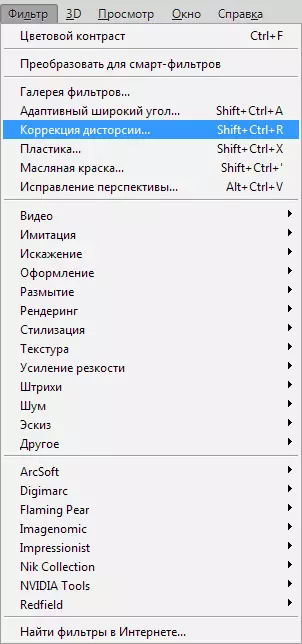
Filtre penceresinde, eşyaya karşı bir tank koyun "Otomatik görüntü ölçeklendirilmesi".
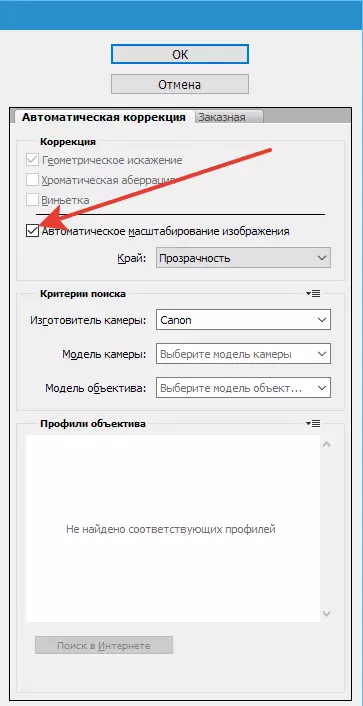
Ardından enstrümanı seçin "Bozulmayı Silme".
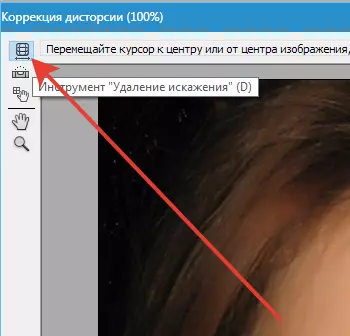
Tuval üzerine tıklayın ve fare düğmesini serbest bırakmayın, imleci merkeze çekin, bozulmayı azaltır. Bu durumda, nasıl çalıştığını bildirecek hiçbir şeyimiz yok.

Bakalım yüzün nasıl değiştiğini görelim.
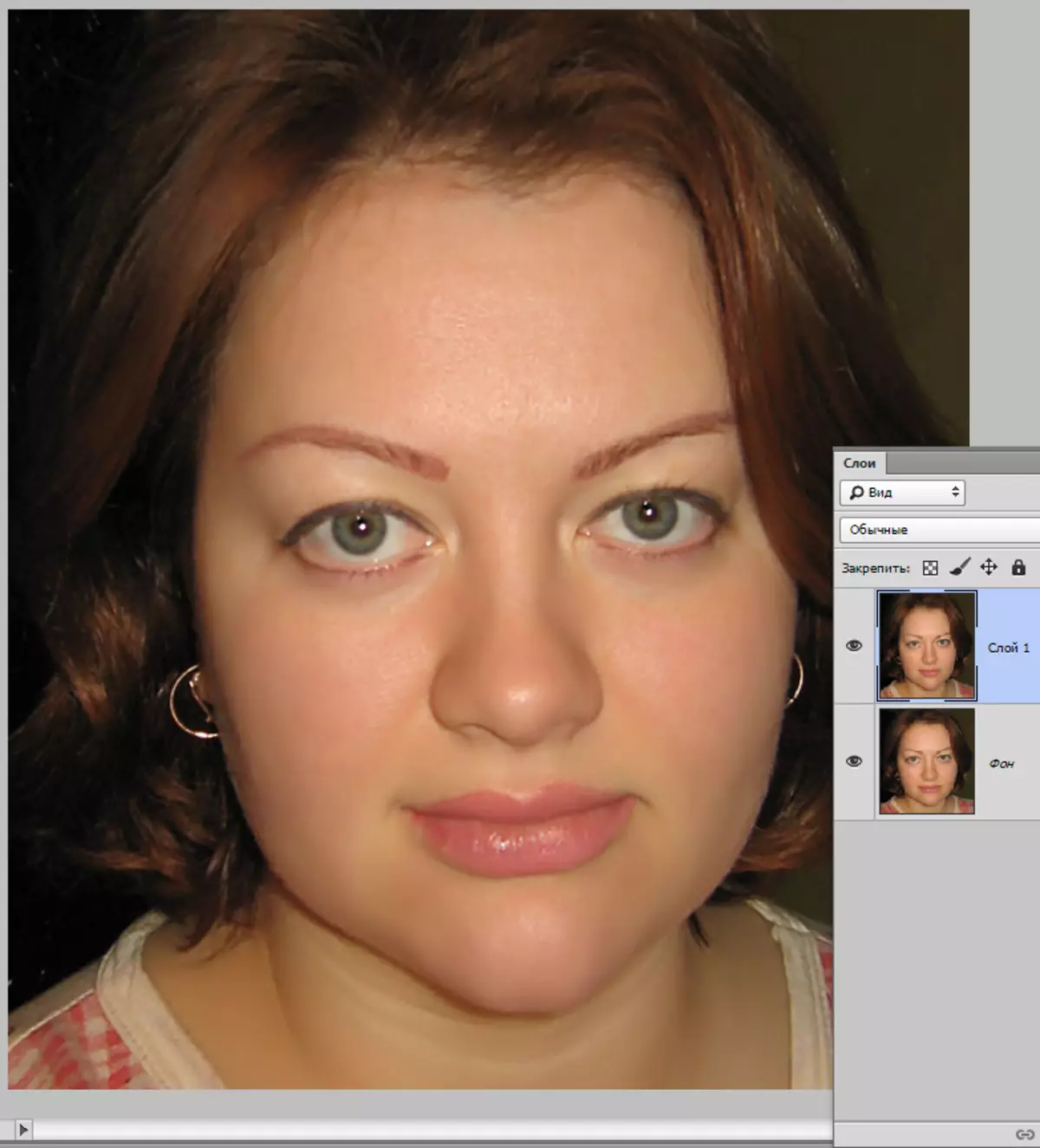
Görsel olarak, dışbükeyliği kaldırarak boyut azalır.
Çalışmada çeşitli "akıllı" Photoshop araçları kullanmayı gerçekten sevmiyorum, ancak bu durumda onlarsız, özellikle filtre olmadan "Plastik" , yeterli değil.

Filtre penceresinde, aracı seçin "Deformasyon" . Tüm ayarlar varsayılandan ayrılır. Fırçanın boyutu, klavyedeki kare oklarla değişiyor.

Takımla çalışmak, yeni gelenlerde bile zorluklara neden olmaz, burada ana şey fırçanın en uygun boyutunu seçmektir. Çok küçük boyutu seçerseniz, "Yırtık" kenarlar ortaya çıkacak ve çok büyükse - çok büyük bir arsa karışır. Fırçanın boyutu deneysel olarak seçilir.
Yüz çizgisini düzeltin. Sadece LKM'yi sıkmak ve istenen tarafı çekin.

Aynı eylemler sol yanağın yanı sıra çeneyi ve burnu hafifçe düzeltmenin yanı sıra.
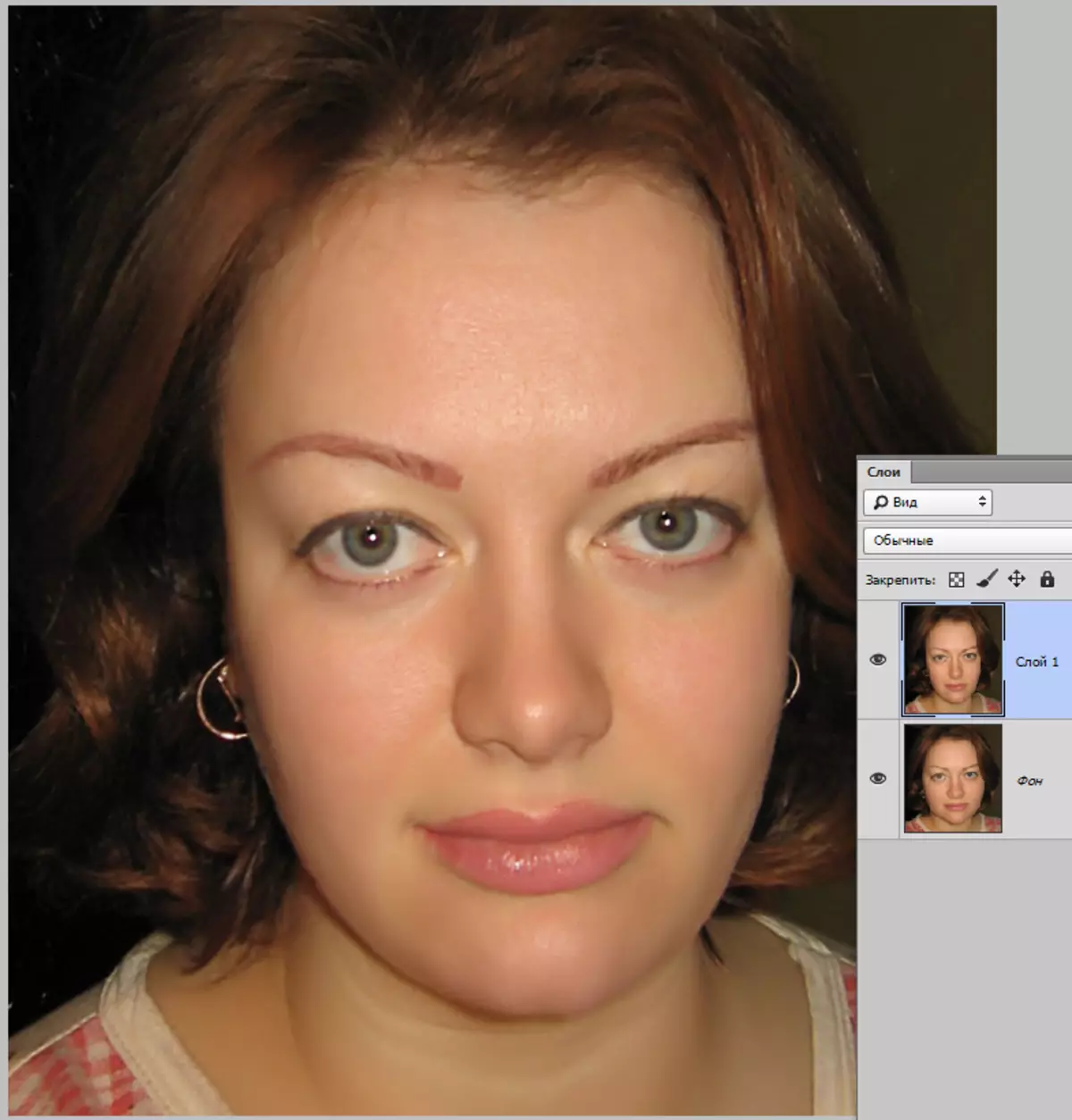
Bu derste, bitti olarak kabul edilebilir, yalnızca kızın yüzünün eylemlerimizin bir sonucu olarak nasıl değiştiğini görmek için kalır.

Sonuç, söyledikleri gibi, yüzünde.
Derste gösterilen alır, herhangi bir yüzü gerçekten olduğundan daha ince yapmanıza yardımcı olacaktır.
